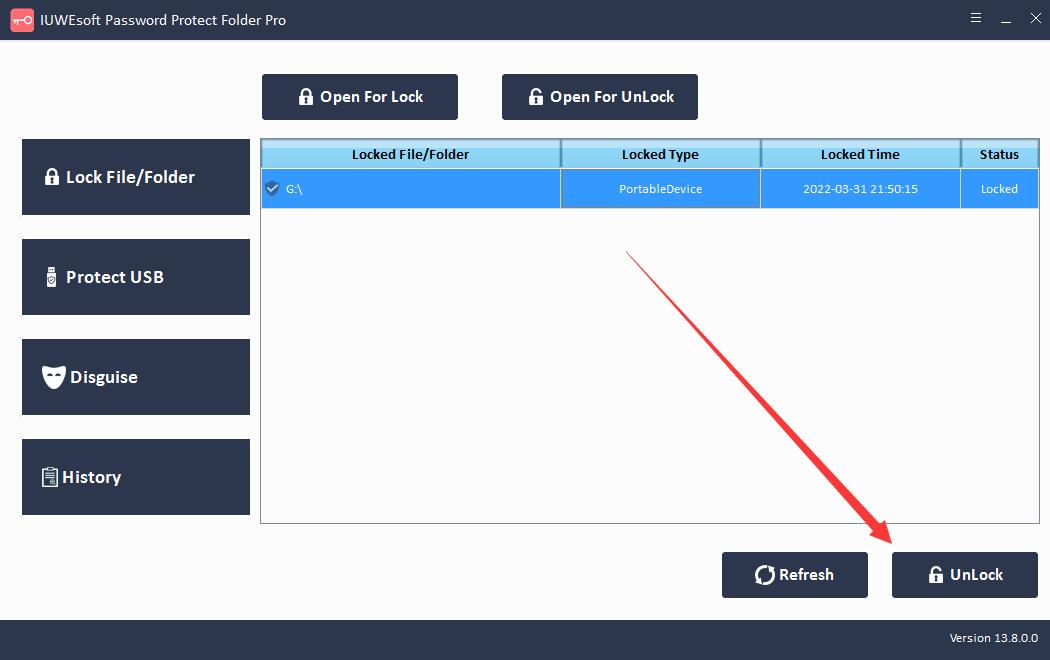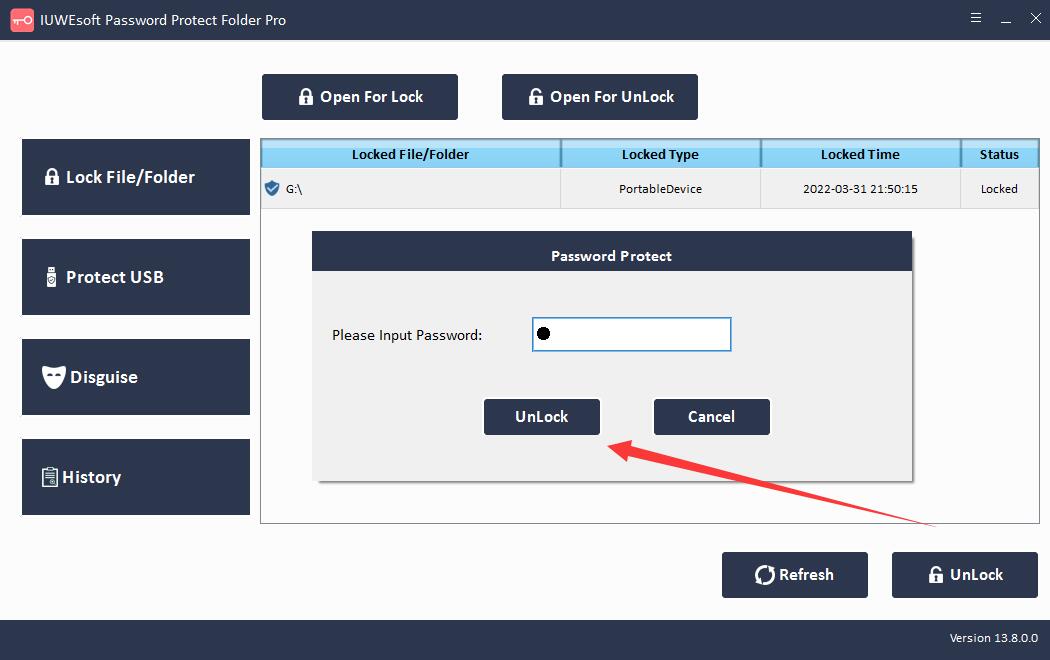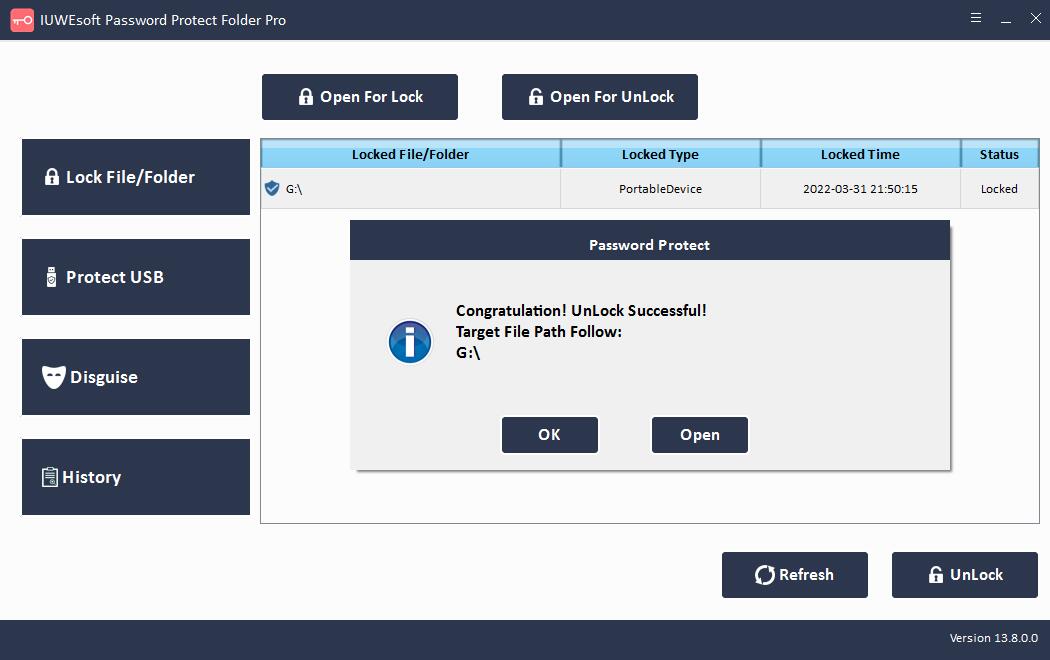Come bloccare un disco rigido esterno su Windows 11/10/8/7/XP/Vista
I dischi rigidi esterni sono utili per la loro portabilità. Molte volte, conserviamo i documenti, i file, le foto e i video necessari su dischi rigidi esterni. I dischi rigidi esterni ci consentono di portare i nostri dati con noi ovunque andiamo. Tuttavia, mentre godi dei vantaggi di una maggiore portabilità, considera tutti i rischi per la privacy coinvolti. È possibile accedere ai dischi rigidi esterni da qualsiasi computer collegato e i dischi rigidi esterni sono vulnerabili ai virus perché possono essere collegati a un dispositivo infetto. In questo caso, i dati sul disco rigido esterno potrebbero essere danneggiati o addirittura eliminati. Anche i dischi rigidi esterni possono cadere nelle mani sbagliate. Quindi la tua privacy può essere compromessa. Se il tuo disco rigido esterno memorizza dati importanti, dovresti crittografare e bloccare il disco rigido esterno. Pertanto, è necessario proteggere il tuo disco rigido per garantire che la tua privacy non venga compromessa anche se cade nelle mani sbagliate.
Alcuni software di blocco del disco rigido esterno offrono funzionalità come protezione con password, crittografia, controllo dell'accesso e così via per prevenire accessi non autorizzati e danni ai tuoi dati. In questo articolo, ti mostreremo il modo migliore per proteggere i file archiviati su un disco rigido esterno.
Bloccare il disco rigido esterno con una password ha molti vantaggi. Alcuni di questi vantaggi includono:
Proteggi i tuoi dati dall'accesso da parte di chiunque non abbia la tua password.
Impedisci ai cybercriminali di installare malware sul tuo computer.
Impedisci la copia non autorizzata di file su dischi rigidi esterni.
Software di blocco file del disco rigido esterno
Il software Blocco file/cartella disco rigido esterno fornisce agli utenti Windows la soluzione più semplice per bloccare un disco rigido esterno con una password. Può proteggere tutti i file e le cartelle archiviati sul disco rigido esterno. Il software External Hard Drive File/Folder Lock supporta la crittografia dei dati di quasi tutti i produttori di dischi rigidi esterni, inclusi WD (WESTERN DIGITAL), Seagate, Toshiba, Hitachi, SanDisk, Kingston Technology, Sony Computer Entertainment, Transcend, Samsung, ADATA, HP, HGST, Apple, Mushkin, Quantum Corporation, Buffalo Technology, Strontium Technology, Maxtor, Iomega International SA, LaCie, MC Corporation, G-Technology, Vijaythakur, Silicon e altri ancora.
3 passaggi: come bloccare un disco rigido esterno su Windows
Passaggio 1: inserisci il disco rigido esterno nel computer e attendi che il computer lo rilevi. Il software di blocco dei file del disco rigido esterno deve essere in grado di leggerlo per crittografarlo. Scarica, installa ed esegui il blocco del disco rigido esterno. Fare clic su "Blocca file/cartella", quindi fare clic sul pulsante "Apri per blocco" per selezionare un disco rigido esterno.
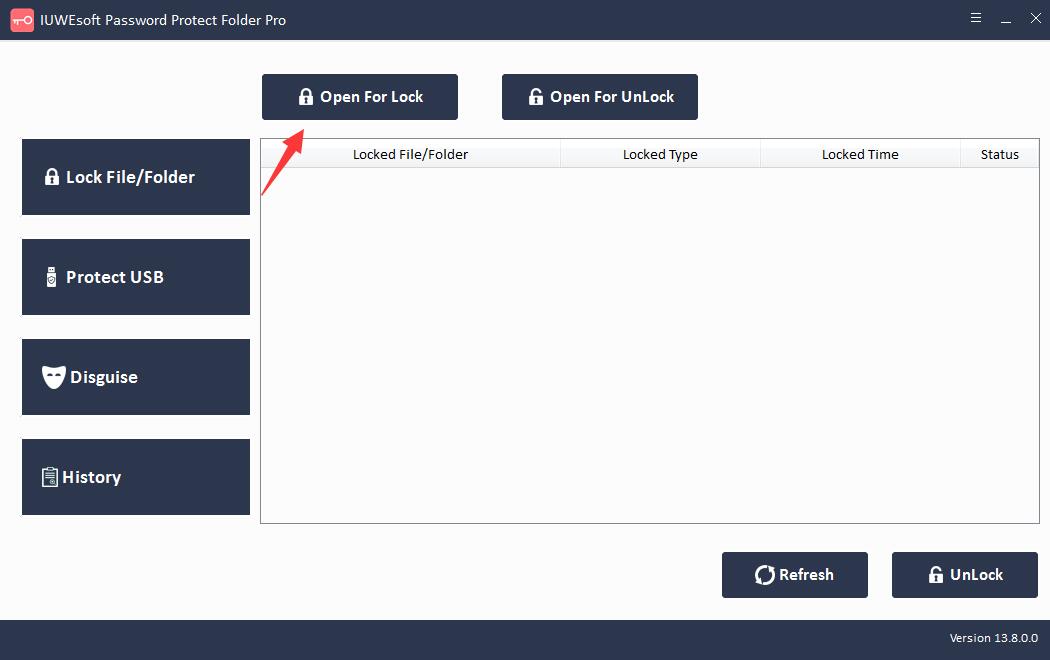
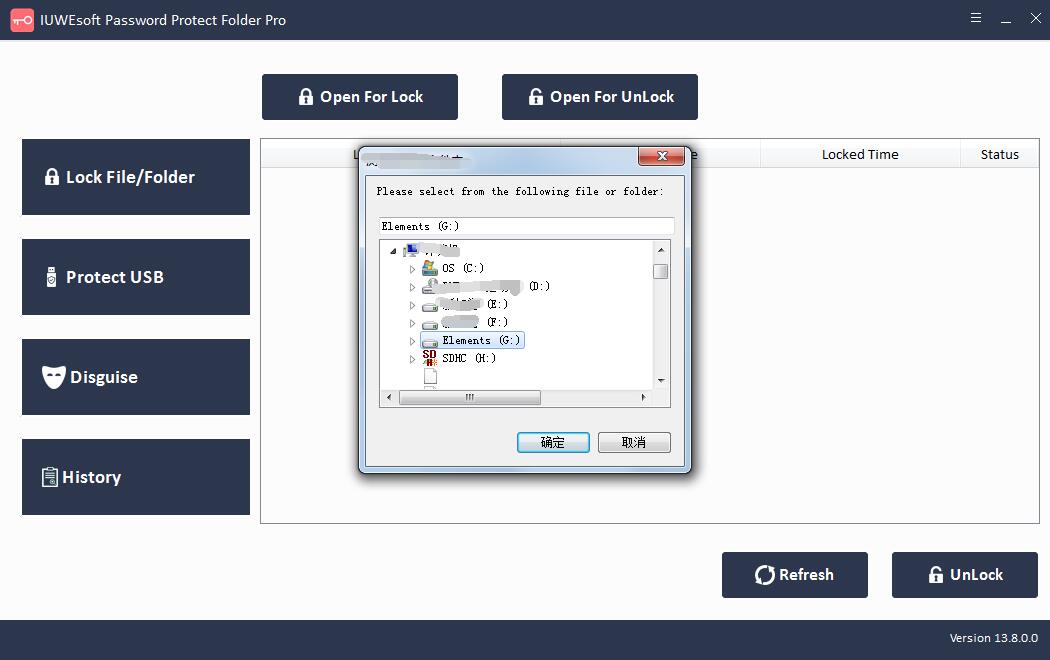
Passaggio 2: inserisci e conferma la password, quindi fai clic sul pulsante Blocca per bloccare il disco rigido esterno.
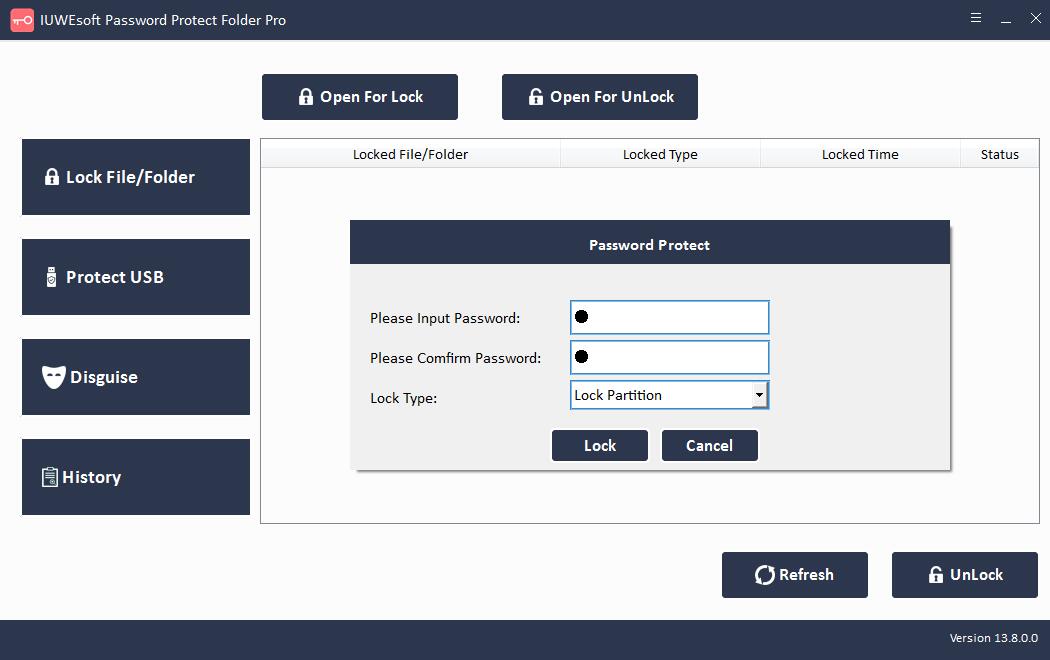
Fase 3: Come sbloccare un disco rigido esterno: seleziona le informazioni sul record del disco rigido esterno bloccato nell'interfaccia principale, quindi fai clic sul pulsante "Sblocca", inserisci la password per sbloccare l'intero disco rigido esterno.